
Daftar Isi:
- Pengarang John Day [email protected].
- Public 2024-01-30 09:54.
- Terakhir diubah 2025-01-23 14:49.

Instruksi ini akan fokus pada konfigurasi yang diperbarui ke laptop Lenovo T540p sebagai mesin driver harian untuk penelusuran web, pengolah kata, permainan ringan, dan audio. Ini dikonfigurasi dengan penyimpanan solid-state dan mekanis untuk kecepatan dan kapasitas, dalam bingkai yang tangguh dan modern. Yang terpenting, ini dikonfigurasi dengan harga kurang dari $250 (termasuk OS Windows jika dibeli dengan laptop.) Saat dipasangkan dengan headphone dan mouse nirkabel, ini adalah mesin yang mumpuni dan teruji.
Ini dirancang untuk penulis, insinyur, dan ilmuwan yang merasa nyaman dengan obeng, tetapi tidak harus dengan komputer canggih. Tinjau instruksi ini sebelum melanjutkan.
Kredit untuk gambar laptop putih-dipentaskan ke bargainbytes pengguna eBay. (tidak ada afiliasi, digunakan dengan izin)
**Cerita**
Selama periode sela-sela pekerjaan, saya sering berada di kedai kopi, menyeruput kopi dan menulis resume dan surat lamaran di laptop Asus Vivobook saya. Meskipun mesin ini adalah pembangkit tenaga listrik, tidak ekonomis, dan juga tidak tahan untuk dibawa-bawa dalam tas laptop sepanjang hari. Setelah beberapa gundukan dan kecelakaan malang yang melibatkan meninggalkan tas saya di dalam mobil pada malam yang dingin, kondensasi membuat bios motherboard rusak. Saya tidak punya uang untuk mengganti laptop, yang merupakan alat yang dibutuhkan untuk mencari pekerjaan dan penghasilan saya saat itu.
Selama waktu inilah saya diperkenalkan kembali ke ThinkPad, yang dalam iterasinya saat ini adalah a) mesin yang dilengkapi secara spektakuler, dan b) sangat mahal di pasar baru. Namun, selama ulasan saya, saya menemukan mesin ini biasanya dijual setelah disewa oleh pengguna korporat di eBay, dan karena itu cukup terjangkau. Sebuah pesta YouTube menemukan beberapa pengguna yang mengoceh tentang kemampuan mesin off-lease ini, dan saya mengambil beberapa waktu penelitian untuk menemukan pengaturan yang memenuhi kebutuhan saya.
Sebagian besar pengguna di YouTube menunjukkan model T440p sebagai mesin pilihan mereka karena keyboard dan trackpad-nya, dan mengeluhkan seri 500 untuk konversi ke keyboard gaya 'chicklet' (yang sekarang saya ketik.) Mengingat pembaruan I/O dan prosesor, saya merasa nyaman dengan seri 500 sebagai mesin utama saya. Yang paling penting, profil ramping dan tampilan profesionalnya tidak ketinggalan di Starbucks atau ruang rapat.
Alasan utama untuk latihan ini adalah kekecewaan saya pada pilihan PC murah di pengecer besar. Sama seperti selera saya pada mobil, saya lebih suka kualitas tinggi, kemampuan tinggi dan biaya rendah. Stiker di toko akan menunjukkan kemampuan dan biaya rendah, biasanya dengan mengorbankan konstruksi laptop. Untuk harga ini, kami melampaui fungsionalitas dan kualitas laptop seharga $700 yang dilengkapi dengan baik.
Perlengkapan
- Lenovo T540P (Konfigurasi yang Disarankan: i5 4300M, RAM DDR3 4GB) dengan Kunci Lisensi Win 10
- Hard Disk Solid-State 240gb
- SSD/HDD Caddy Adapter untuk Lenovo T540p (Disarankan: Nimitz BC78329)
- Mouse Nirkabel (Disarankan: Logitech M705)
- Penutup Geser Kamera Web, Perekat
- OPSIONAL: Kartu Memori DDR3 1600, 2x 4GB (Total 8GB)
- OPSIONAL: Kartu Nirkabel AC 7260 Nirkabel NGFF M2 (Wifi/Bluetooth)
- OPSIONAL: Headphone (Disarankan: Bose QC25 Wired)
- OPSIONAL: Lengan Neoprene Laptop
Langkah 1: Memesan Perangkat dan Spesifikasi Anda


Untuk memesan perangkat Anda, berikut adalah beberapa informasi umum.
Untuk seri T500, Anda akan menemukan banyak penjual di eBay, Amazon, dan pengecer lokal peralatan perusahaan. Bandingkan toko dan bandingkan ulasan, spesifikasi, dan biaya yang Anda evaluasi. Konfirmasikan juga bahwa penjualnya adalah Microsoft Certified Refurbisher (melalui email atau iklan) Saya memilih konfigurasi T540p i5 yang memiliki grafis terintegrasi dan CPU tingkat lebih rendah daripada T540w (i7, GPU khusus). Untuk pekerjaan A/V dan game saya, ini lebih dari cukup. (Jujur, jika Anda khawatir tentang kekuatan grafis, dapatkan desktop. Lebih murah, lebih ergonomis, dan lebih baik dalam segala hal IMO).
Hal-hal penting untuk ditinjau:
- Penilaian: Beberapa akan mengiklankan Laptop 'Grade A' dan 'Grade B'. Untuk harga, dapatkan nilai B. Cari gambar yang menunjukkan goresan dan perubahan warna. Unit saya adalah 'Grade B' dan *tidak* ada lecet yang signifikan. JANGAN membeli unit dengan retakan pada casingnya. Ini menunjukkan kerusakan fisik yang bahkan jika unit berfungsi, itu mungkin merupakan titik kegagalan jangka panjang. Juga, pada saat penulisan, ada cukup banyak di pasaran sehingga mudah untuk memilih unit yang berkualitas.
- Kartu nirkabel: Tanyakan apakah unit memiliki kartu nirkabel AC. Ini awalnya dikirimkan dengan kartu BGN, yang memiliki nirkabel 2,4 GHz, tetapi tidak 5GHz. Kartu pengganti berharga ~$12 di Amazon, tetapi jika unit Anda sudah dilengkapi, Anda dapat mendukung mode keamanan nirkabel terbaru.
- Sistem Operasi: Jika Anda membeli dengan OS, Anda baik-baik saja. Jika tidak, kunci aktivasi diperlukan untuk Windows 10. Jika menginstal MacOS, Anda harus mengikuti panduan pada protokol tersebut. Mesin ini melakukan Linux dengan luar biasa, tanpa biaya. Untuk penggunaan saya, saya membutuhkan Window 10.
- Hard Drive: Ini bisa dinegosiasikan. Untuk penggunaan saya, saya mengonfigurasi mesin saya dengan HDD 750GB. Ini direncanakan menjadi hard drive (penyimpanan) kedua saya.
- Memori: Saya menyarankan 2 batang memori DDR3 4GB untuk mesin ini. Alasan untuk ini adalah dua stik memungkinkan komputer Anda menggunakan memori 'saluran ganda', sebagai lawan dari satu stik 'saluran tunggal.' Manfaatnya adalah bandwidth- bayangkan jika itu seperti pipa yang membawa air. Dua pipa dengan kapasitas yang sama dapat menyalurkan air lebih cepat secara paralel daripada satu pipa saja.
Langkah 2: Menerima + Merakit Unit



Setelah Anda menerima perangkat Anda, dan memastikannya berfungsi dengan baik, sekarang saatnya untuk mengkonfigurasinya. Di sini kita akan:
- Pasang SSD di ruang SATA utama
- Pasang SSD/HDD Caddy di tempat drive DVD
- Instal memori jika diperlukan
- Pasang kartu nirkabel jika diperlukan.
Pasang SSD di ruang SATA utama
Lepaskan kedua sekrup di bagian belakang tempat SATA pada laptop. Dari area ini kita bisa melihat harddisk, slot memori, dan bagian belakang DVD drive.
Lepaskan HDD dan ganti dengan SDD.
Pasang SSD/HDD Caddy di tempat drive DVD
Lepaskan sekrup yang menahan drive DVD pada tempatnya. Dengan dorongan lembut obeng, drive akan meluncur keluar.
Pasang HDD di SSD/HDD Caddy menggunakan sekrup. Untuk keamanan tambahan, selotip dua sisi juga berguna.
Geser Caddy ke dalam laptop, tempatkan dudukan sekrup dan backplane SATA. Ini akan klik masuk Pasang kembali sekrup.
Jika memori tidak diperlukan, ganti penutup di bagian belakang laptop. Jika perlu, lanjutkan
Instal memori jika diperlukan
Angkat klip dan memori yang terpasang akan terangkat seolah-olah pada engsel. Lepaskan perlahan dan ganti, tekan modul baru.
Pasang kembali penutup di bagian belakang laptop jika sudah selesai.
Langkah 3: Konfigurasi Perangkat Lunak + Pembungkus
Menggunakan PC, buat drive USB yang dapat di-boot dan instal sistem operasi pilihan Anda pada SSD yang telah Anda instal.
Setelah Anda menginstal OS, dan memastikan unit berfungsi, buka pengelola perangkat dan tinjau driver. Instal pembaruan driver apa pun dari situs web resmi Lenovo HANYA.
Setelah perangkat lunak dikonfigurasi, atur hard drive mekanis di caddy SSD/HDD sebagai volume dinamis. Ini akan memungkinkan Anda menggunakannya untuk
- Berfungsi sebagai drive cadangan internal ke SSD
- Berfungsi sebagai drive perpustakaan media untuk PC (musik, dokumen, game, dll.
Konfirmasikan bahwa nirkabel Anda berfungsi secara efektif dengan menghubungkan ke koneksi Wifi 2,4 GHz dan 5 GHz.
Instal mouse nirkabel opsional Anda ke port USB, atau konfigurasikan melalui Bluetooth jika itu merupakan opsi.
Pasang penutup webcam berperekat Anda dan pastikan itu tidak mengganggu mekanisme penguncian (opsional, ide bagus untuk privasi).
Terakhir, masukkan perangkat Anda ke dalam selongsong neoprene untuk melindunginya di dalam tas atau ransel laptop Anda. Ini akan memastikan umur estetika yang panjang dan mencegah kerusakan akibat gesekan di tas terhadap buku atau batu bata listrik. Dengan hati-hati, ini adalah alat yang kuat dan dibuat dengan baik untuk investasi yang relatif kecil.
Direkomendasikan:
Pemantauan Daya Jarak Jauh dan Sistem Distribusi Pembangkit Listrik Berbasis Surya: 10 Langkah

Pemantauan Daya Jarak Jauh dan Sistem Distribusi Pembangkit Listrik Berbasis Surya: Tujuan dari proyek ini adalah untuk memantau dan mendistribusikan daya dalam sistem tenaga (sistem tenaga surya). Perancangan sistem ini dijelaskan secara abstrak sebagai berikut. Sistem ini berisi beberapa grid dengan sekitar 2 panel surya di
Jam Space Invaders (dengan Anggaran terbatas!): 6 Langkah (dengan Gambar)

Jam Space Invaders (dengan Anggaran!): Baru-baru ini saya melihat build keren dari GeckoDiode dan saya langsung ingin membuatnya sendiri. Yang Dapat Diinstruksikan adalah Jam Desktop Space Invaders dan saya sarankan Anda melihatnya setelah membaca ini. Proyek ini hampir semata-mata dibangun dari bagian-bagian yang bersumber
Robot Menggambar Berbiaya Rendah dan Kompatibel dengan Arduino: 15 Langkah (dengan Gambar)

Robot Menggambar Berbiaya Rendah, Kompatibel dengan Arduino: Catatan: Saya memiliki versi baru robot ini yang menggunakan papan sirkuit tercetak, lebih mudah dibuat, dan memiliki deteksi hambatan IR! Lihat di http://bit.ly/OSTurtleSaya merancang proyek ini untuk lokakarya 10 jam untuk ChickTech.org yang bertujuan untuk
Windbelt Redux Pembangkit Listrik Mikro Abad 21: 6 Langkah (dengan Gambar)

Windbelt Redux 21st Century Micro Power Generation: Ini adalah iterasi kedua saya dari generator Windbelt Shawn Frayne, yang pertama dapat ditemukan di sini. Versi ini dirancang untuk memanfaatkan ventilasi silang di dalam rumah. Windbelt adalah generator angin berosilasi yang bekerja berdasarkan prinsip flut aeroelastis
Cara Membangun Pembangkit Listrik Tenaga Surya: 11 Langkah (dengan Gambar)
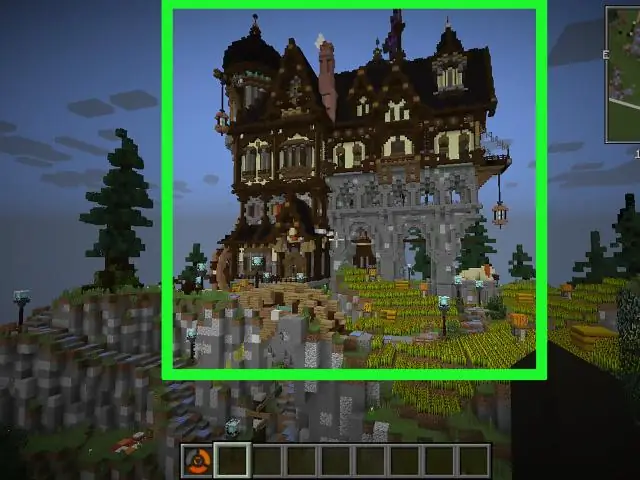
Cara Membangun Pembangkit Listrik Tenaga Surya: Instruksi ini adalah tentang cara membuat paket daya baterai yang mengisi daya dari matahari. Saya membuatnya musim panas lalu untuk memiliki perangkat portabel yang dapat saya jalankan dan mengisi daya gadget saya
